
Isi kandungan:
- Pengarang John Day [email protected].
- Public 2024-01-30 11:11.
- Diubah suai terakhir 2025-01-23 15:01.


Helo Kawan
Sila Tonton Video YOUTUBE, Itu Cukup Untuk Anda
Dan Jangan Lupa Melanggan
untuk maklumat lebih lanjut sila lawati blog saya
www.blogger.com/blogger.g?blogID=2433497353797882246#editor/target=post;postID=5655686325161138749;onPublishedMenu=allposts;onClosedMenu=allposts;postNum=0;src=link
Ini adalah tutorial saya yang lain mengenai "Interfacing SD card with Arduino". Dalam tutorial ini saya akan menunjukkan kepada anda cara menghubungkan modul SD Card dengan arduino. Kita boleh menghubungkan modul SD Card apa pun dengan arduino dan membuat banyak jenis projek menggunakan Modul Kad SD seperti Data Logger.
Kita perlu menyambungkan 6 wayar dengan kad SD dengan arduino, di mana 4 wayar disambungkan ke pin Data Arduino dan 2 wayar disambungkan ke Vcc dan GND.
Langkah 1: Modul Kad SD

Kita perlu menyambungkan 6 wayar dengan kad SD dengan arduino, di mana 4 wayar disambungkan ke pin Data Arduino dan 2 wayar disambungkan ke Vcc dan GND. Beberapa ciri Modul Kad SD diberikan di bawah.1. Ia Menyokong Antaramuka SPI (Serial Peripheral Interface) (Oleh itu, kita perlu menyambungkan empat wayar dengan arduino).2. Kita boleh mengaktifkan dengan 3.3 Volt atau 5 Volt.
Langkah 2: Diagram Litar:
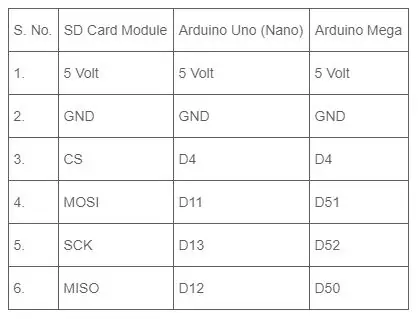
Langkah 3: Menambah Perpustakaan:
1. Muat turun perpustakaan (SD.h) dari pautan atau Salin https://zipansion.com/1Y4kc Ini
2. Ekstrak fail SD.h
3. Salin folder di dalam SD.h dan tampal ke perpustakaan C: / Users / manish / Documents / Arduino
Langkah 4: Format Kad SD:
1. Sambungkan kad SD ke PC.
2. Format Kad SD di Fat32
Langkah 5: Pengekodan:
1. Muat turun kod kad SD (atau salin https://zipansion.com/1Y6gu) ini dan buka di Arduino IDE.
2. Sambungkan arduino ke PC.
3. Pilih Papan dan Pelabuhan.
4. Muat Naik Kod.
